Hemos recibido muchas preguntas sobre cómo asignar una unidad de XP a Windows 7 para acceder a los datos fácilmente. Hoy veremos cómo mapear una unidad en Windows 7 y cómo mapear una unidad XP desde Windows 7.
Con la nueva función Homegroup en Windows 7, hace que compartir datos entre computadoras sea mucho más fácil. Pero es posible que deba mapear una unidad de red para poder ir directamente a una carpeta para acceder a su contenido. El mapeo de una unidad de red puede parecer una “conversación de TI”, pero el proceso es bastante sencillo.
Asignar unidad de red en Windows 7
Nota: Todas las computadoras utilizadas en este artículo son parte del mismo grupo de trabajo en una red doméstica.
En este primer ejemplo, estamos mapeando a otra unidad de Windows 7 en la red. Abra Computadora y desde la barra de herramientas haga clic en Map Network Drive.

Alternativamente, en Computadora, puede presionar "Alt + T" para abrir la barra de herramientas y hacer clic en Herramientas \ Mapa de unidad de red.

Ahora déle una letra de unidad disponible, escriba la ruta o busque la carpeta a la que desea mapear. Marque la casilla junto a Vuelva a conectarse al iniciar sesión si desea que esté disponible después de reiniciar y haga clic en Finalizar.
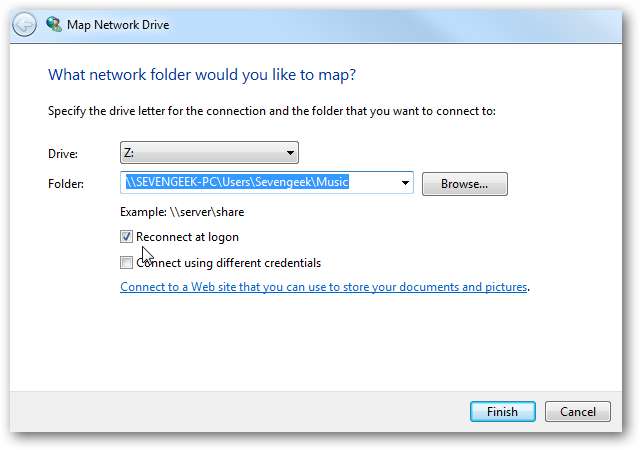
Si ambas máquinas no forman parte del mismo grupo en el hogar, es posible que se le solicite que ingrese un nombre de usuario y una contraseña. Asegúrese de marcar la casilla junto a Recuerda mis credenciales si no desea iniciar sesión cada vez para acceder a él.
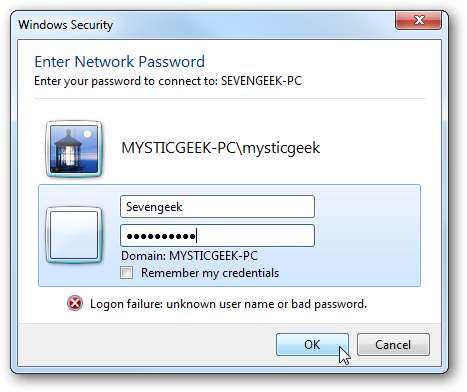
La unidad se mapeará y se abrirá el contenido de la carpeta.
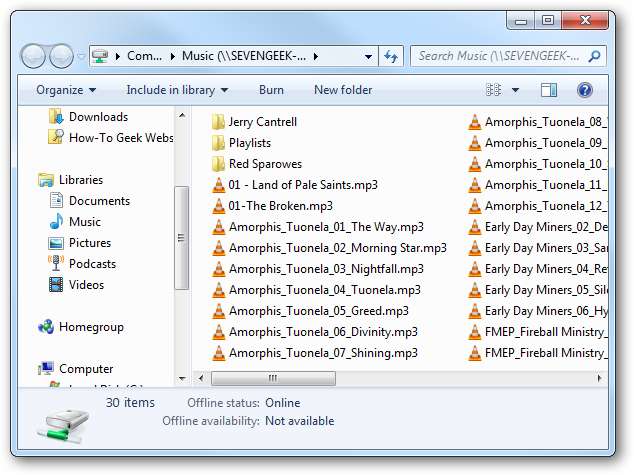
Cuando mires en Computadora, verás la unidad asignada debajo de la ubicación de red.
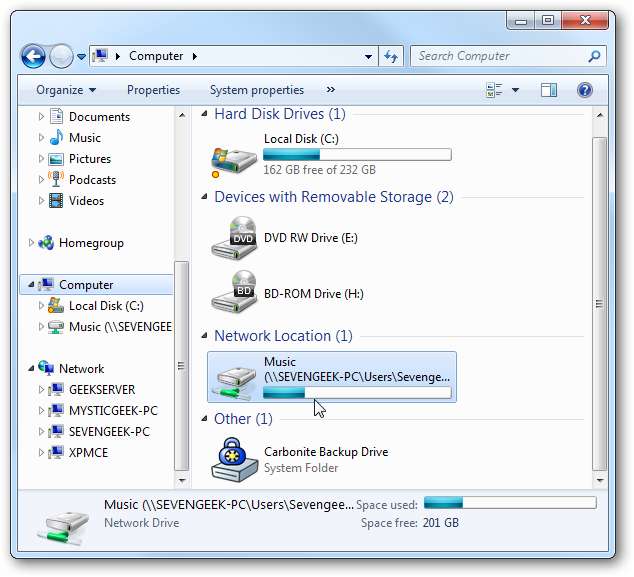
Este proceso también funciona si desea conectarse a una unidad de servidor. En este ejemplo, lo asignamos a una unidad de servidor doméstico.
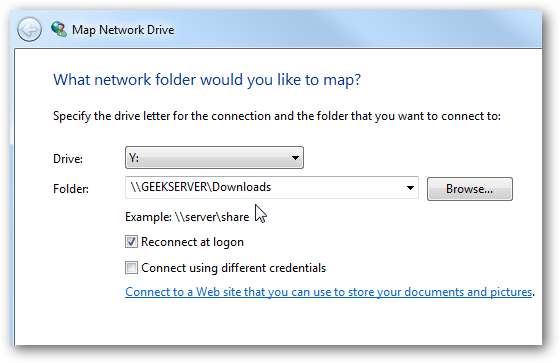
Asignar una unidad XP a Windows 7
Puede haber ocasiones en las que necesite mapear una unidad en una máquina XP en su red. Sin embargo, hay pasos adicionales que deberá seguir para que funcione.
Aquí echamos un vistazo al problema que encontrará al intentar mapear a una máquina XP si las cosas no están configuradas correctamente. Si intenta navegar a su máquina XP, verá un mensaje de que no tiene permiso.
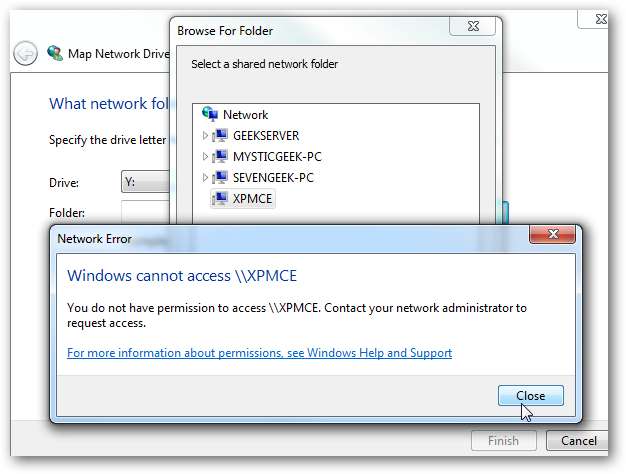
O si intenta ingresar en la ruta directamente, se le pedirá un nombre de usuario y una contraseña, y la molestia es que no importa qué credenciales ingrese, no puede conectarse.
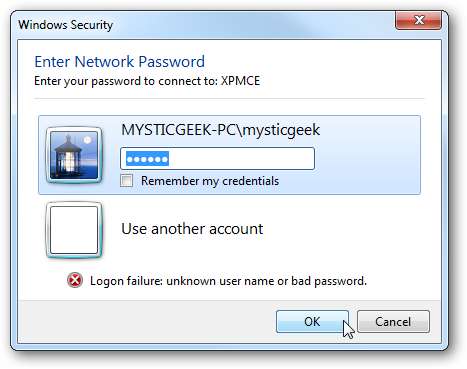
En este ejemplo, estamos mapeando desde una máquina con Windows 7 x64 Ultimate a una computadora portátil XP Media Center Edition en una conexión inalámbrica donde cada máquina tiene una contraseña diferente.
Para resolver el problema, necesitamos configurar la cuenta local de Windows 7 como usuario en la máquina XP y hacerla parte del grupo de Administradores para acceder a la unidad completa. Haga clic con el botón derecho en Mi PC y seleccione Administrar.
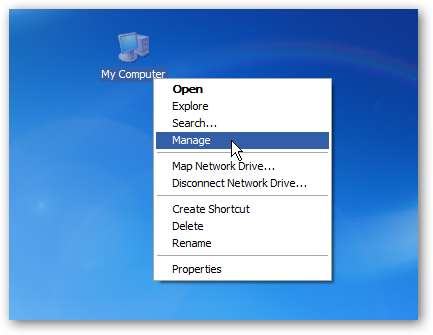
En Administración de equipos, expanda Usuarios y grupos locales y haga clic en la carpeta Usuarios. Haga clic con el botón derecho en un área vacía y haga clic en Nuevo Usuario .
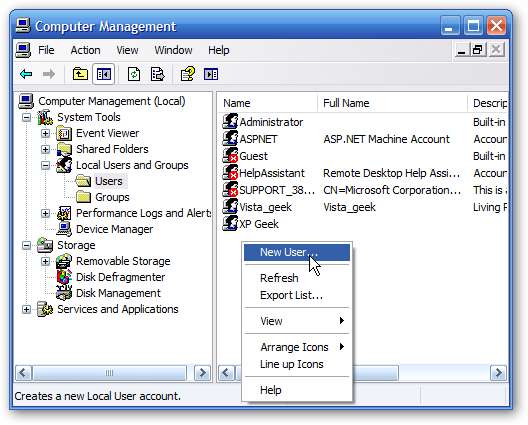
Agregue las credenciales de usuario, desmarque El usuario debe cambiar la contraseña en el próximo inicio de sesión , Entonces revisa La contraseña nunca expira luego haga clic en Crear.
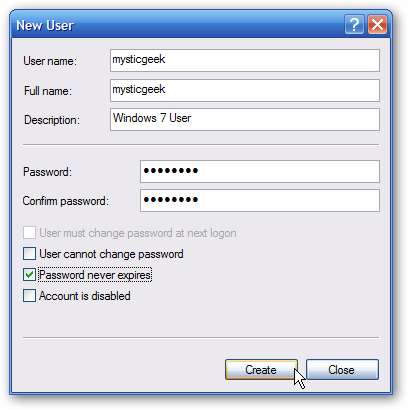
Cierre la pantalla de nuevo usuario y verá el usuario que creó en la lista. Una vez agregado el usuario, es posible que deba reiniciar XP antes de continuar con el siguiente paso.
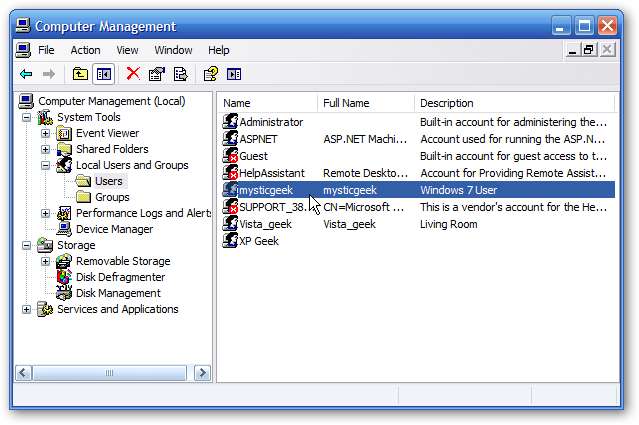
En este punto, debería poder acceder a las carpetas compartidas en la máquina XP, pero no a toda la unidad. Aquí estamos navegando a la máquina XP Media Center Edition.
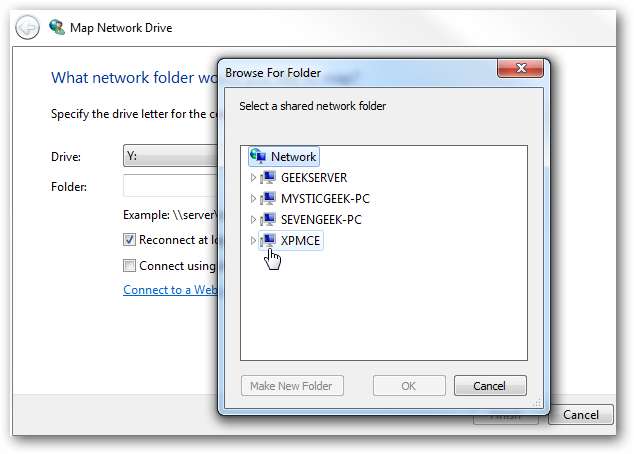
Ahora podemos ingresar el nombre de usuario y la contraseña que acabamos de crear.
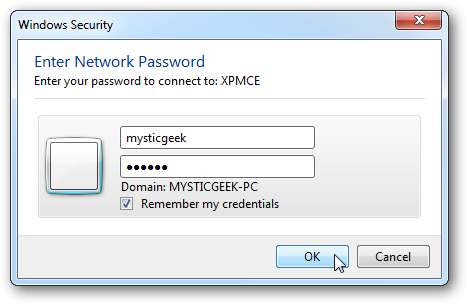
Ahora podemos buscar y asignar carpetas compartidas específicas en la máquina XP.
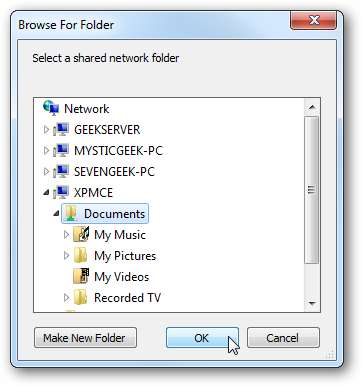
Sin embargo, cuando intentamos mapear la unidad completa, tenemos la molestia de no poder iniciar sesión ...
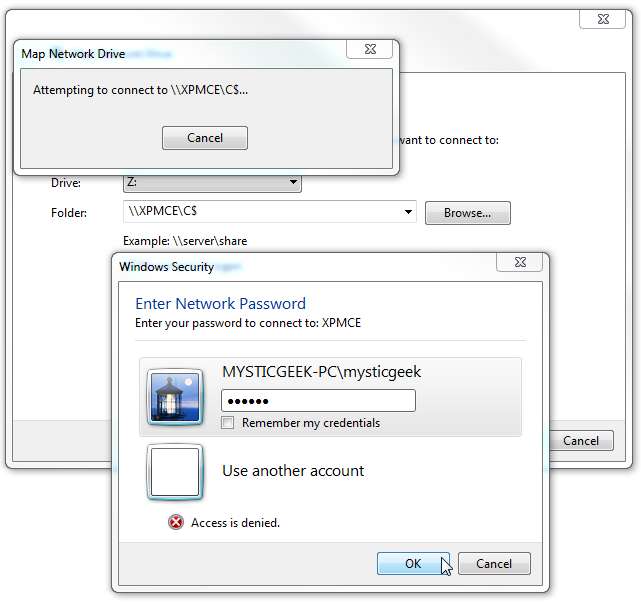
Para acceder a la unidad completa, debemos hacer que el usuario forme parte del grupo de administradores. Así que vuelva a Administración de equipos \ Usuarios y grupos locales \ Grupos y luego haga doble clic en Administradores.
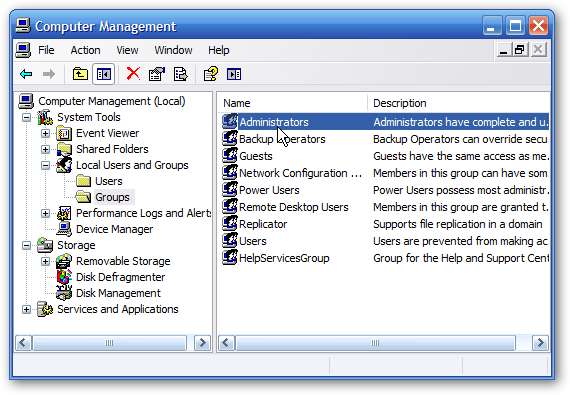
Haga clic en el botón Agregar en la ventana Propiedades de administradores.
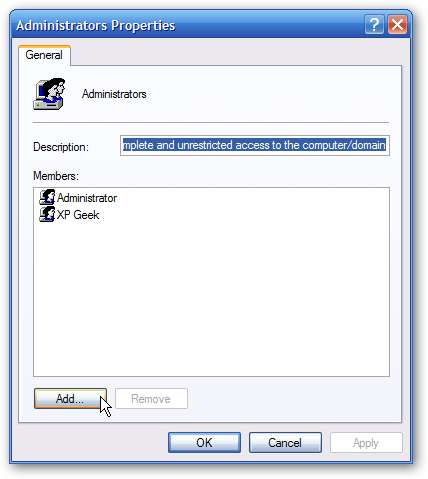
Ingrese el nuevo usuario que creó y haga clic en Aceptar. Una manera fácil de hacer esto es ingresar el nombre del usuario que creó, luego hacer clic en Verificar nombres y la ruta se ingresará por usted.
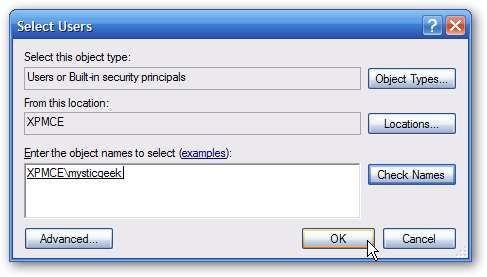
Ahora verá al usuario como miembro del grupo Administradores ... haga clic en Aceptar.
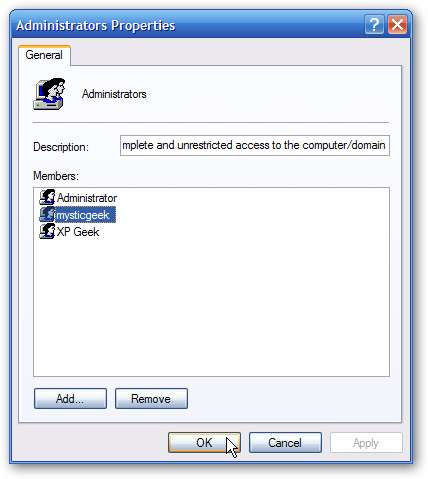
Ahora podemos mapear todo el disco. Ingrese la ruta de la unidad donde en este ejemplo es "\\ XPMSE \ C $". No olvide el signo "$" después de la letra de la unidad local.
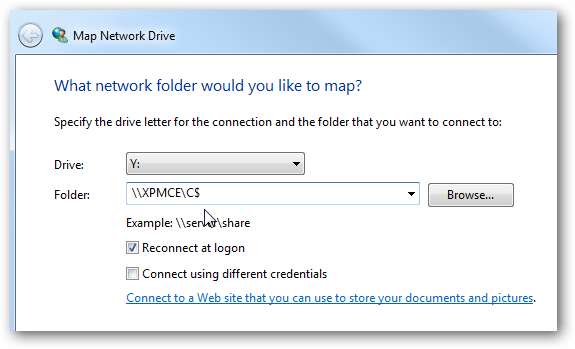
Entonces inicia sesión ...
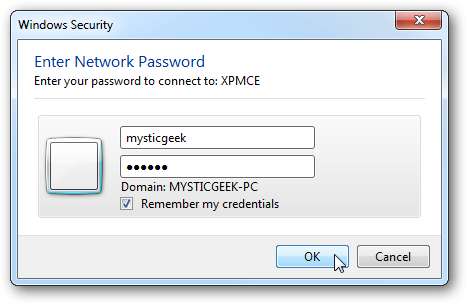
Nuevamente, el contenido de la unidad se abrirá para que pueda acceder.
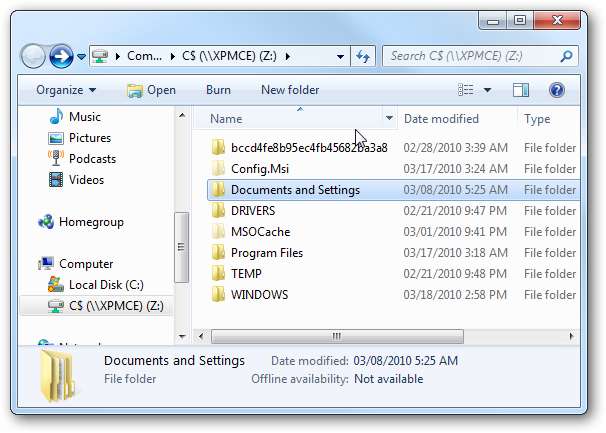
Aquí puede ver que tenemos dos unidades mapeadas. Una a otra máquina con Windows 7 en la red y la otra a la computadora XP.
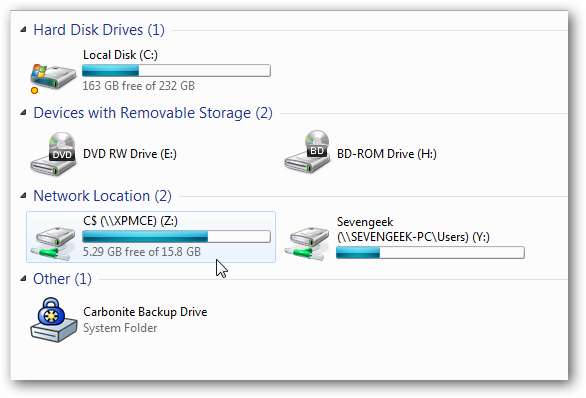
Si alguna vez desea desconectar una unidad, simplemente haga clic derecho sobre ella y luego Desconectar.
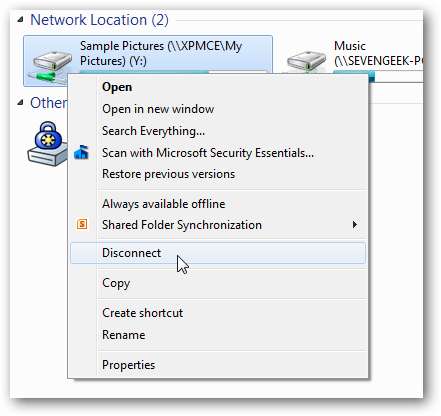
Hay varios escenarios en los que es posible que desee asignar una unidad en Windows 7 para acceder a datos específicos. Requiere un poco de trabajo, pero también puede mapear una unidad XP desde Windows 7. Esto es útil cuando tiene una red con diferentes versiones de Windows ejecutándose en ella.







